Come bloccare un Paese su WordPress
Pubblicato: 2024-05-06Vuoi imparare come bloccare un Paese su WordPress? Potresti ricevere spam in eccesso da un determinato Paese, ad esempio, e stai cercando modi per prevenirlo.
Sebbene sia possibile modificare il file .htaccess in WordPress per il blocco del paese, ti prometto che le alternative migliori sono generalmente più facili da usare e più facili da mantenere.
E ti mostrerò quali sono queste alternative! Quindi, continua a leggere. In questo articolo, tratterò 5 modi diversi per bloccare un Paese in WordPress.
Come bloccare un Paese in WordPress (5+ modi)
In questo articolo
- 1. Filtro Paese
- 2. Elenco consentiti o Elenco negati degli indirizzi e-mail
- 3. Il tuo host web
- 4. WAF di Cloudflare
- 5. Plugin designati
- FAQ
Ma prima, ottieni WPForms
Quando si tratta di prevenire lo spam bloccando un Paese, le soluzioni offerte da WPForms sono probabilmente le più semplici.
Ad esempio, parlerò dell'utilizzo di Cloudflare più avanti in questo articolo. Avviso spoiler! Ma WPForms implementa già comunque la protezione Couldflare… Quindi con WPForms, stai ottenendo il meglio da entrambi i mondi.
Tutto questo da dire, assicurati di ottenere WPForms per il tuo sito Web WordPress e ti farà risparmiare tempo e mal di testa.
Blocca subito un Paese su WordPress
1. Filtro Paese
Il filtro paese di WPForms è il modo più efficace per impedire che i moduli arrivino da determinati paesi. In questo modo, puoi tenere lontano lo spam che proviene costantemente da paesi recidivi.
E poiché la prevenzione dello spam è uno dei fattori trainanti per bloccare un Paese dal tuo sito, troverai il filtro Paese nelle impostazioni di sicurezza e spam del generatore di moduli.
Quindi, per abilitare questa funzione, vai su Impostazioni »Sicurezza e protezione antispam e attiva l'opzione Abilita filtro Paese.
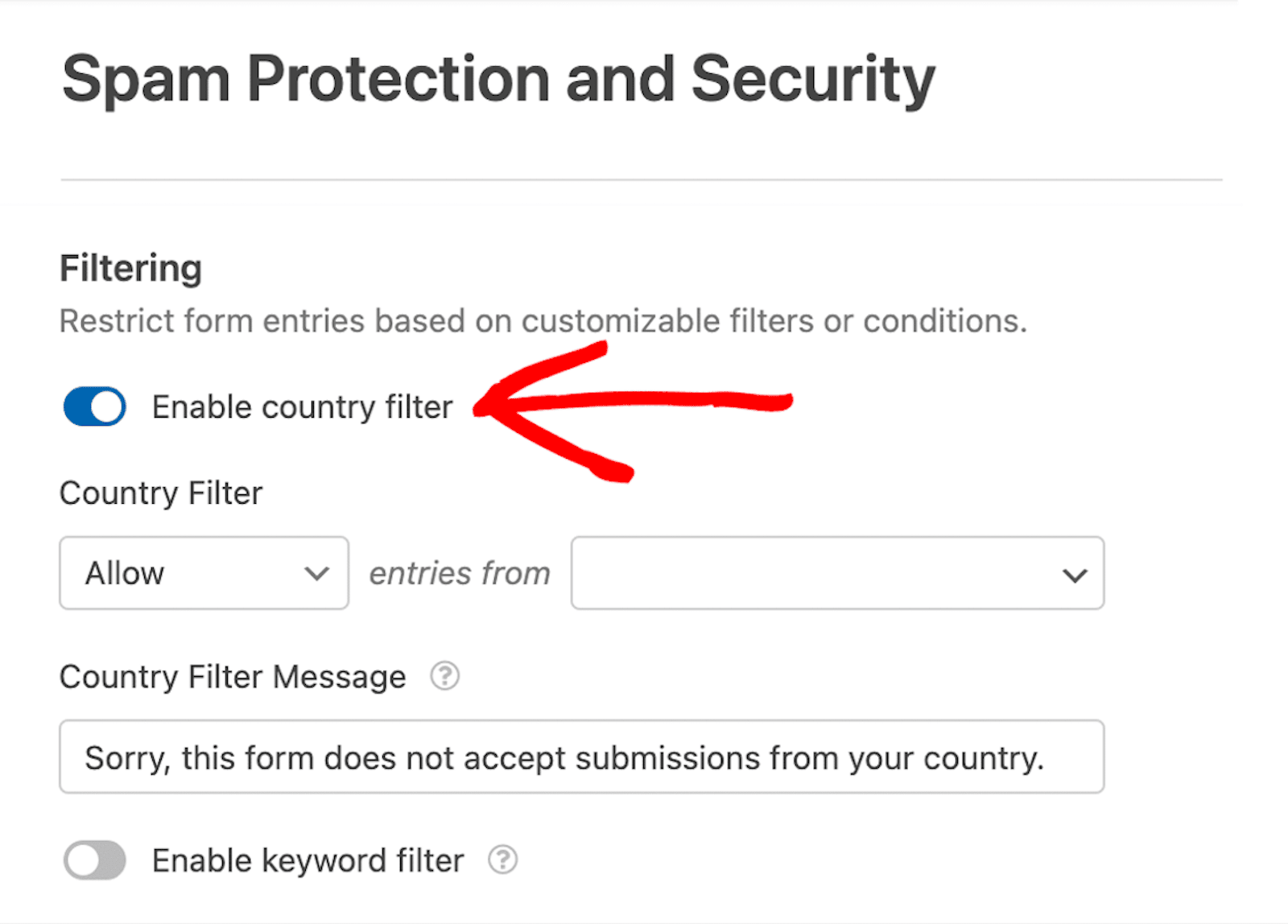
Ora, fai clic sul menu a discesa sotto Filtro paese e seleziona Consenti per consentire agli utenti di paesi specifici di inviare questo modulo sul tuo sito. In alternativa, per impedire agli utenti di determinati paesi di inviare il modulo, seleziona Nega .
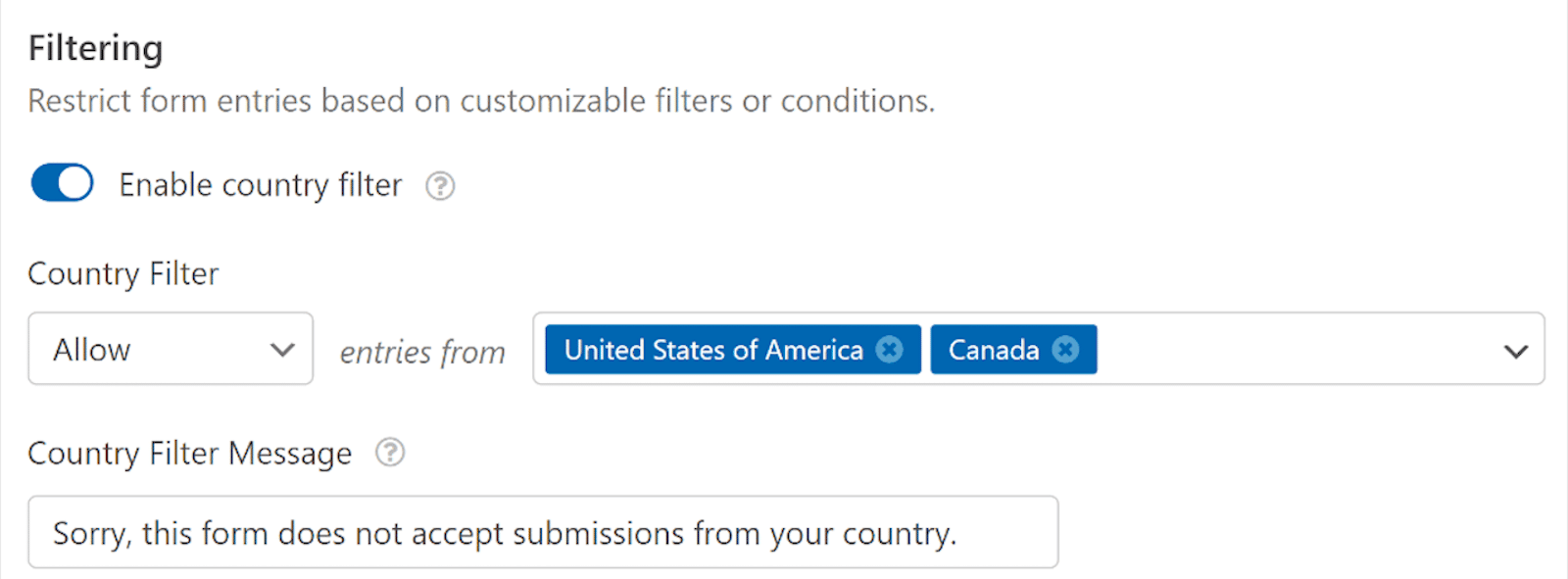
Quindi, fai clic sul secondo menu a discesa e seleziona i paesi da cui desideri consentire o negare le voci.
In questo modo, se un utente tenta di inviare questo modulo al di fuori dei paesi selezionati, il modulo non verrà inviato. Riceveranno invece un messaggio predefinito che dice: "Siamo spiacenti, questo modulo non accetta invii dal tuo Paese". Puoi anche modificare questo messaggio a tuo piacimento.
2. Elenco consentiti o Elenco negati degli indirizzi e-mail
Un altro modo per controllare l'accesso da determinati paesi è aggiungere tali paesi alla lista consentita o alla lista negata del tuo indirizzo email.
Questi elenchi sono integrati in WPForms e ti consentono di creare regole attorno a quali indirizzi email sono consentiti nei tuoi moduli.
Per aggiungere paesi alla lista consentita e alla lista negata, dovrai aggiungere il campo Email al modulo se non è già presente e fare clic sul campo per aprire le sue opzioni. Quindi, fai clic sulla scheda Avanzate all'interno del campo per aprire ulteriori opzioni di configurazione.
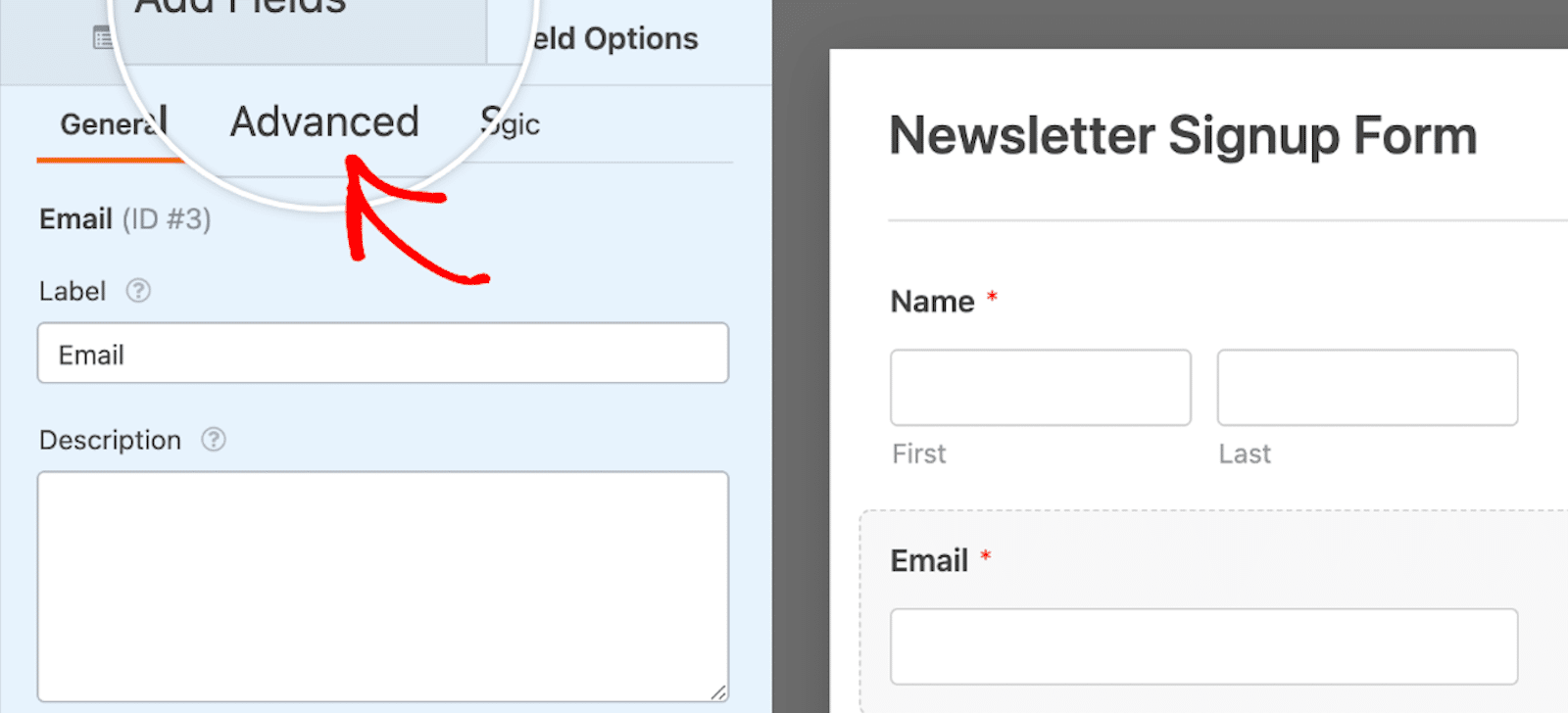
In questa scheda troverai il menu a discesa denominato Lista consentita/Lista vietata , in cui puoi impostare il tipo di restrizioni che desideri applicare.
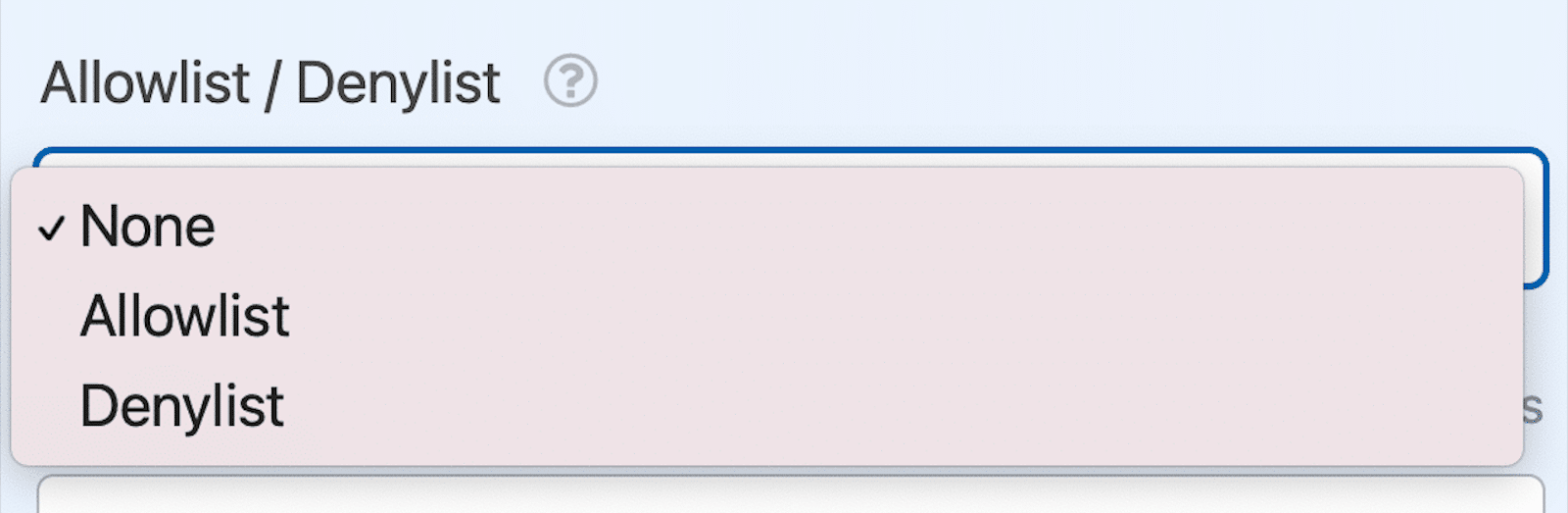
Quando selezioni uno degli elenchi, viene visualizzata una casella per inserire le regole. Queste "regole" sono solo l'elenco degli indirizzi email che desideri accettare o rifiutare.
Puoi accettare o rifiutare singole email, gruppi di email o interi paesi di email.
Per applicare le tue regole a un determinato Paese, inserisci semplicemente un asterisco (*), o "simbolo jolly", davanti ai domini specifici del Paese.
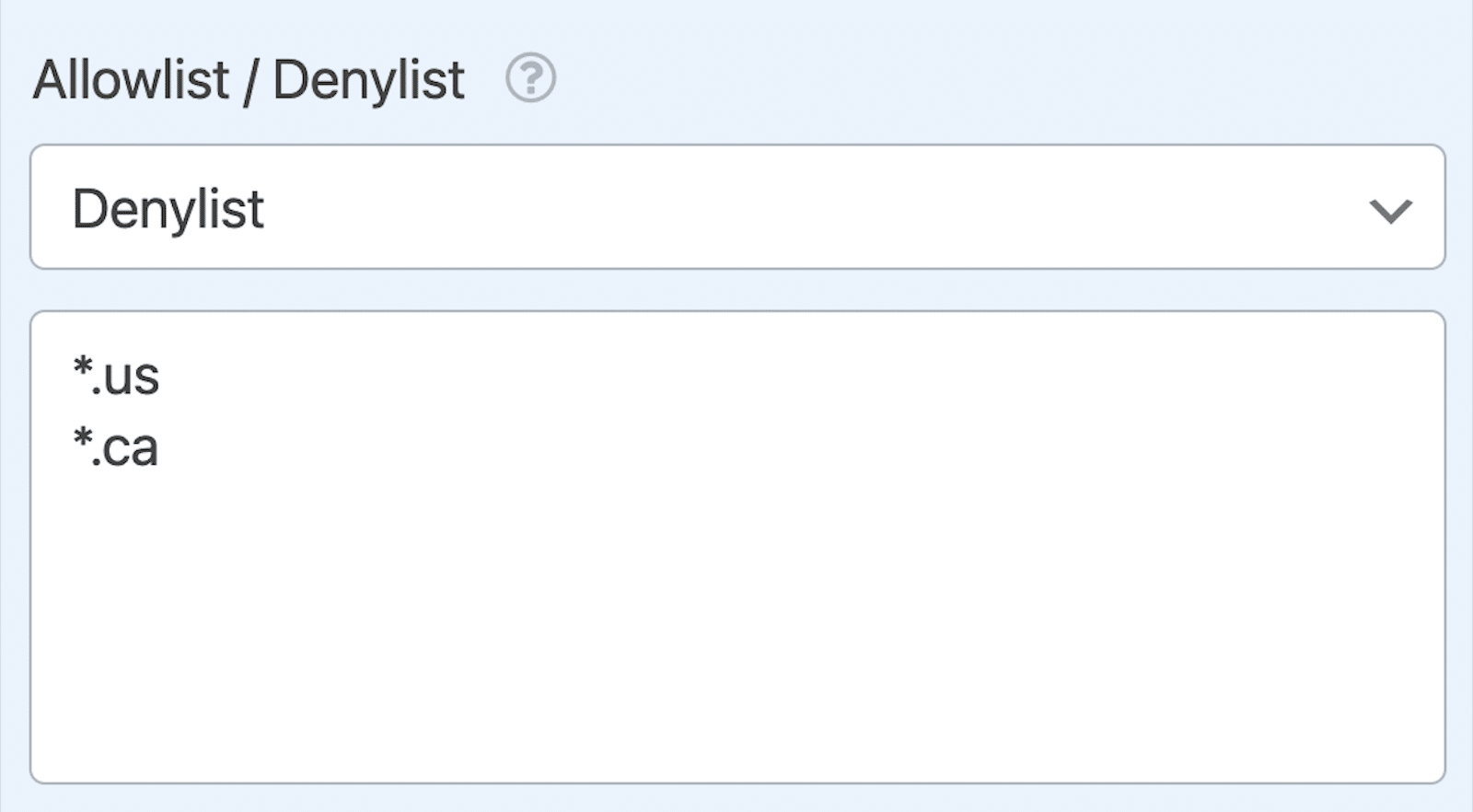
Puoi quindi aggiungere tutte le regole di dominio specifiche per paese che desideri! Assicurati di dare un'occhiata alla nostra documentazione completa sulla creazione di una lista consentita o di una lista negata di indirizzi email per ulteriori dettagli e opzioni.
E se ti senti avventuroso, puoi anche limitare i paesi all'interno dei campi del modulo per smartphone. Ma, per tua informazione! Questo tutorial è solo per gli sviluppatori.
3. Il tuo host web
Per bloccare un Paese utilizzando il tuo provider di hosting web, dovrai accedere al pannello di controllo dell'hosting e utilizzare gli strumenti o le impostazioni appropriati.
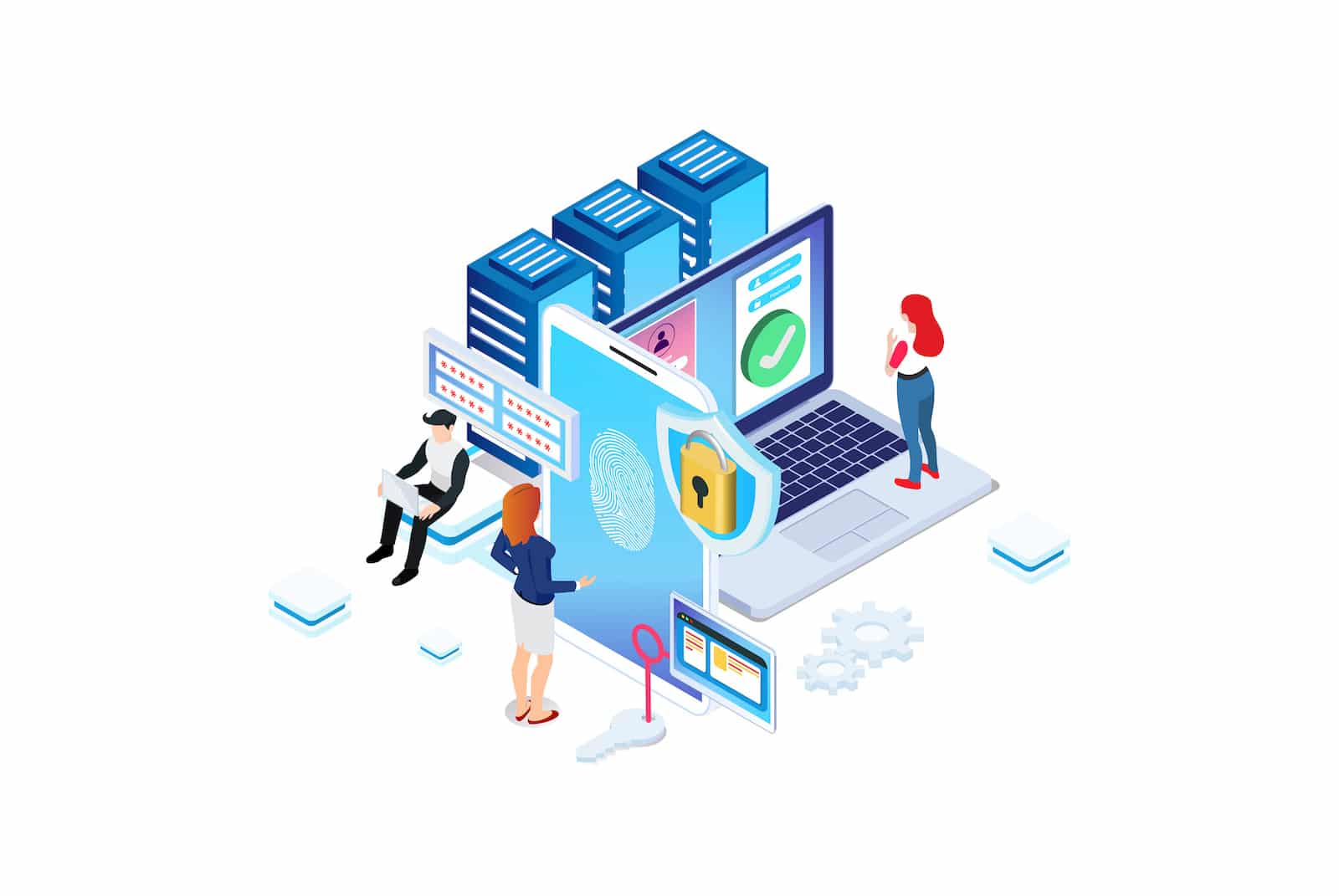
Alcuni provider di hosting potrebbero avere metodi o strumenti diversi per il blocco IP, quindi è sempre una buona idea dare un'occhiata alla loro documentazione o contattare il team di supporto per assistenza.
Ma generalmente, i passaggi sono più o meno questi:
- Accedi al pannello di controllo del tuo hosting web (cPanel, Plesk o qualsiasi altro pannello fornito dal tuo host).
- Individua la sezione relativa alla sicurezza o la sezione relativa al blocco IP. Questo potrebbe essere chiamato “IP Blocker”, “IP Deny Manager”, “Security” o qualcosa di simile, a seconda del tuo provider di hosting.
- Raccogli un elenco di intervalli di indirizzi IP associati al Paese che desideri bloccare. Puoi trovare queste informazioni online o tramite un plugin come IP2Location. (Maggiori informazioni su questi plugin più avanti)
- Aggiungi gli intervalli di indirizzi IP allo strumento di blocco IP nel pannello di controllo del tuo hosting. Ciò potrebbe comportare l'aggiunta di singoli elementi o il caricamento di un elenco, a seconda dell'interfaccia dello strumento.
- Salva le modifiche e testa il blocco del Paese utilizzando una VPN o un server proxy per simulare una connessione dal Paese bloccato.
Ricorda, tuttavia, che il blocco IP può essere aggirato dagli utenti con VPN o proxy. Quindi, potresti voler implementare anche altre misure, come le protezioni CAPTCHA di cui ho parlato prima.

4. WAF di Cloudflare
Potresti anche prendere in considerazione l'utilizzo di Cloudflare per impedire a determinati paesi di accedere al tuo sito Web WordPress. Cloudflare è un servizio di sicurezza web che ottimizza le prestazioni del sito web e migliora la protezione online e offriamo la sua protezione nei nostri moduli.
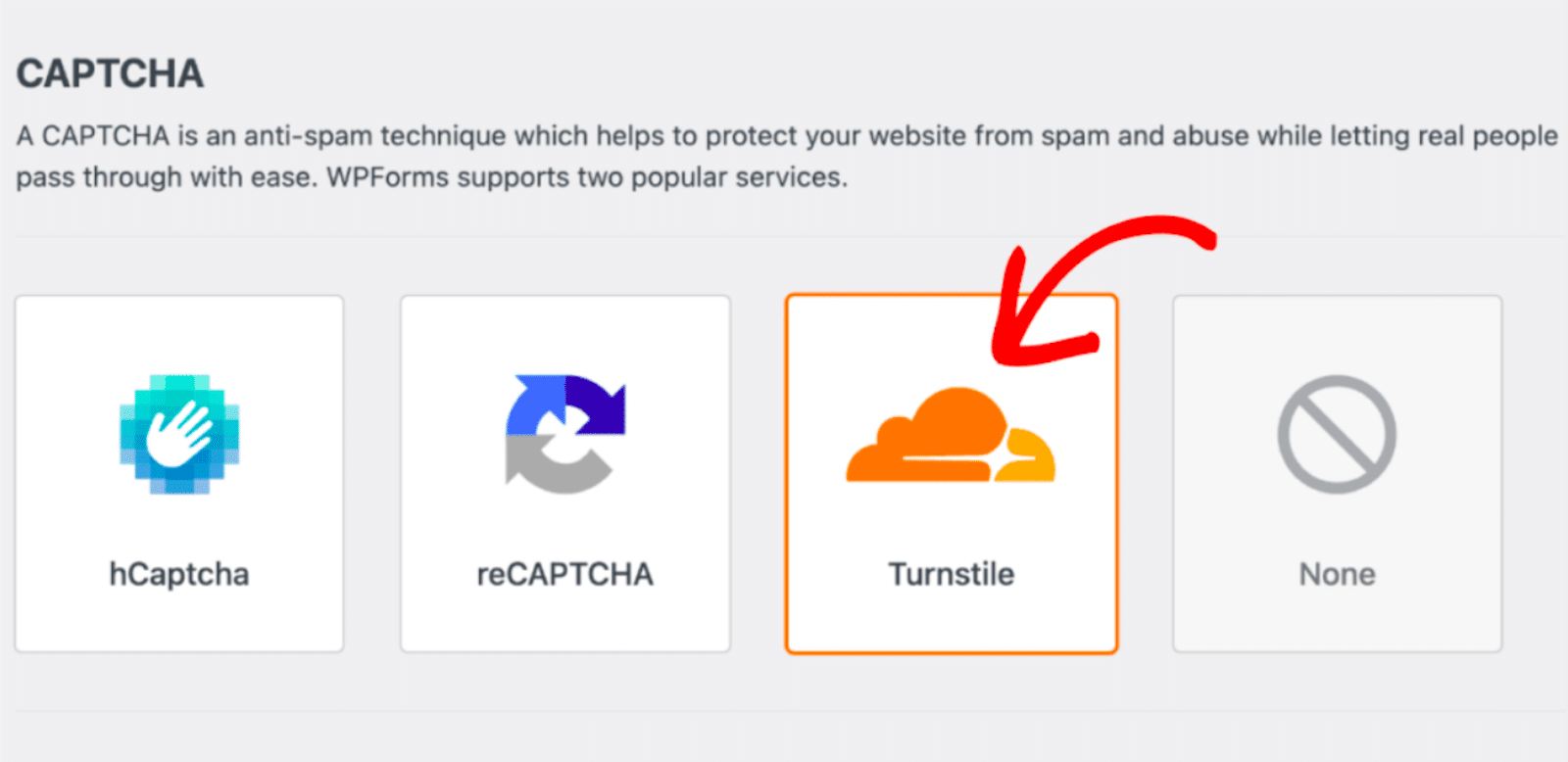
Ma all'interno del proprio sistema, il Web Application Firewall (WAF) di Cloudflare può essere utilizzato per impedire ai paesi di accedere al tuo sito web creando regole personalizzate basate sugli indirizzi IP associati a tali paesi. Queste regole personalizzate sono fondamentalmente lo stesso tipo di regole per le liste consentite e le liste bloccate email di cui ho parlato in precedenza.
Una volta creata la regola, il WAF di Cloudflare inizierà a bloccare il traffico dagli intervalli IP specificati, limitando di fatto l'accesso al tuo sito web dal Paese scelto.
5. Plugin designati
Un’altra opzione per bloccare un Paese è utilizzare uno strumento appositamente creato appositamente per questo scopo.
CloudGuard, ad esempio, è un plug-in leggero che sfrutta la potenza del servizio di geolocalizzazione gratuito di Cloudflare per impedire a determinati paesi di accedere alla tua pagina di accesso. Quindi, gli utenti di questi paesi non potranno affatto accedere al tuo sito.
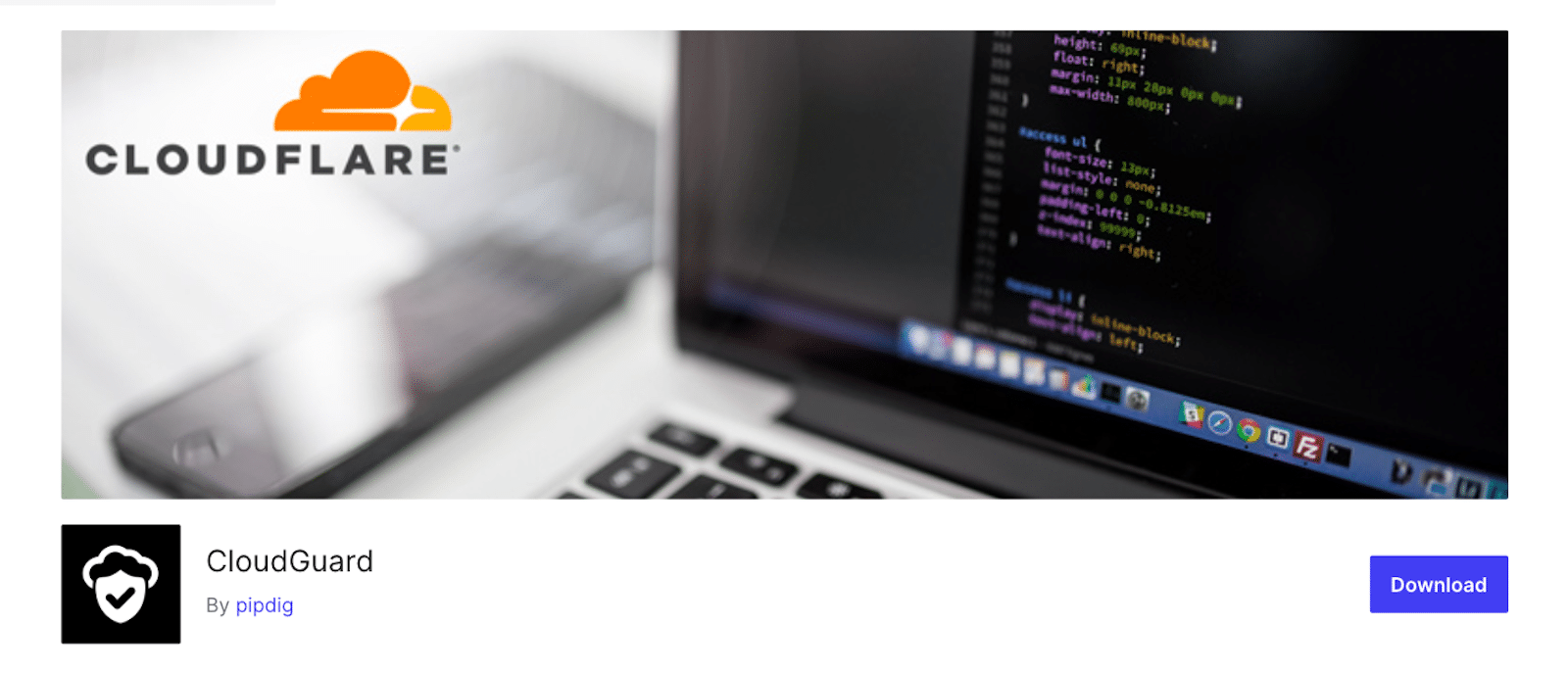
Limitando l'accesso ai paesi scelti, i tentativi di accesso non autorizzati da altre regioni verranno automaticamente bloccati. Puoi quindi monitorare e tracciare questi tentativi attraverso una mappa del mondo sulla tua dashboard.
Sebbene altri plugin offrano restrizioni geografiche, si affidano al tuo server per il rilevamento e l'archiviazione dell'IP, consumando risorse e richiedendo aggiornamenti frequenti. Ma poiché ClouldGuard utilizza il servizio di geolocalizzazione di Cloudflare, il tuo server si concentra solo sul recupero dei dati e mantiene prestazioni ottimali del sito.
Tieni presente che il plug-in richiede che tu abbia un account (gratuito o premium) su Cloudflare con la geolocalizzazione abilitata.
Ma se ti trovi ancora alla ricerca di un plugin, potresti dare un'occhiata a opzioni come queste:
- Wordfence: un plug-in di sicurezza completo con una funzione di blocco del paese, che ti consente di limitare l'accesso all'intero sito Web o a pagine specifiche.
- IP2Location Country Blocker: consente di bloccare i paesi in base a indirizzi IP, intervalli di indirizzi IP o città specifiche.
- iQ Block Country: ti consente di bloccare i paesi negando l'accesso al tuo sito Web o a pagine specifiche in base all'indirizzo IP del visitatore.
E il gioco è fatto! Ora conosci più di 5 modi per bloccare un Paese in modo che gli utenti non possano accedere al tuo sito WordPress.
Perché dovrei bloccare un intero Paese dal mio sito web?
Esistono tanti motivi per bloccare un Paese dal tuo sito WordPress!
Forse hai problemi di sicurezza e stai cercando di prevenire traffico dannoso o attacchi informatici da regioni specifiche. Oppure, il rispetto delle leggi e dei regolamenti locali potrebbe richiedere la limitazione dell'accesso a determinati paesi.
Inoltre, le aziende che si rivolgono a un particolare pubblico geografico potrebbero voler limitare l’accesso a paesi al di fuori del loro target demografico. Tuttavia, presta attenzione quando implementi blocchi a livello nazionale per evitare di influenzare gli utenti reali e i potenziali clienti.
FAQ
Queste sono alcune domande aggiuntive che vengono poste frequentemente sul blocco di un Paese in WordPress:
Posso bloccare un Paese dal mio sito WordPress senza utilizzare un plugin?
Sì, puoi bloccare un Paese modificando il tuo file .htaccess o utilizzando il modulo IP NGINX+GEO. Tuttavia, questi metodi richiedono conoscenze tecniche e possono essere rischiosi se non implementati correttamente.
Il blocco di un Paese inciderà sulla SEO del mio sito web?
I paesi bloccati potrebbero avere un impatto minore sulla SEO del tuo sito web, poiché i motori di ricerca potrebbero non essere in grado di eseguire la scansione e indicizzare il tuo sito dalle regioni bloccate. Ma non dovrebbe avere un impatto significativo sulle prestazioni SEO complessive.
Gli utenti possono aggirare il blocco nazionale utilizzando VPN o proxy?
Sì, gli utenti possono aggirare il blocco nazionale utilizzando VPN o proxy, che mascherano i loro indirizzi IP e la loro posizione. Pertanto, potresti prendere in considerazione l'implementazione di misure di sicurezza aggiuntive come CAPTCHA o l'autenticazione a due fattori.
Blocca subito un Paese su WordPress
Successivamente, blocca TUTTO lo spam dai tuoi moduli
Sei interessato a scoprire altri modi per impedire che tutti i tipi di spam arrivino attraverso i tuoi moduli? Allora assicurati di dare un'occhiata all'edizione aggiornata di quest'anno di Come fermare lo spam dei moduli di contatto in WordPress.
Pronto a costruire il tuo modulo? Inizia oggi con il plug-in per la creazione di moduli WordPress più semplice. WPForms Pro include molti modelli gratuiti e offre una garanzia di rimborso di 14 giorni.
Se questo articolo ti ha aiutato, seguici su Facebook e Twitter per ulteriori tutorial e guide gratuiti su WordPress.
